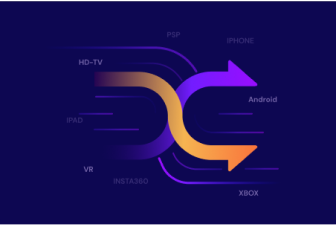Come risolvere facilmente il ritardo audio di YouTube
Come posso risolvere i ritardi audio quando guardo un film sul mio computer?
Per correggere in modo permanente l'audio fuori sincrono con il video, utilizzate il miglior programma di correzione della sincronizzazione audio video per Windows/Mac.
Aiuto
Tutorial di tendenza
Il miglior programma per modificare i video
"Il messaggio L'audio e il video di YouTube non sono sincronizzati appare ogni volta che accedo al sito dal mio browser. È piuttosto deludente che sembri che ci stiamo perdendo dei contenuti importanti. Come posso risolvere il problema del ritardo audio di YouTube?"
Si tratta di un problema comune su YouTube, riscontrato da molti utenti. Quando si guardano i video sul sito web, sembra esserci un occasionale ritardo dell'audio. Tuttavia, se avete problemi a sentire ciò che viene detto, non preoccupatevi: ci sono modi per risolvere il problema del ritardo audio di YouTube. Condivideremo qui le soluzioni!
Aiuto
Tutorial di tendenza
Il miglior programma per modificare i video
Parte 1. Perché l'audio e il video non sono sincronizzati su YouTube?
È importante capire le cause dei ritardi audio su YouTube. La conoscenza dei fattori può far risparmiare tempo e risorse, passando direttamente alla soluzione giusta. Alcuni dei motivi sono i seguenti:
1. Contenuto difettoso
Ci sono diversi motivi per cui l'audio e il video non sono sincronizzati su YouTube. È possibile riprodurre altri programmi TV o film per verificare se il problema esiste effettivamente, ma il contenuto potrebbe essere difettoso.
2. Problema di accelerazione hardware
Se il problema dell'audio e del video non sincronizzati in YouTube si verifica solo quando si utilizza il sito web e non l'applicazione, disattivare l'accelerazione hardware nel browser. In questo modo, nove volte su dieci, il problema è risolto. I passaggi sono i seguenti:
- Se si utilizza Google Chrome, andare su Impostazioni e selezionare la scheda Avanzate sul lato sinistro.
- Cliccare su Sistema dal menu a discesa e disattivare l'opzione Usa accelerazione hardware quando disponibile.

Se si utilizza il browser Firefox, fare clic sul pulsante del menu nell'angolo in alto a destra e selezionare la scheda Impostazioni. Scorrere l'interfaccia fino a trovare la sezione Prestazioni. Quindi, deselezionare "Usa le impostazioni di prestazione consigliate" e disattivare "Usa l'accelerazione hardware quando disponibile."

3. Reinstallare l'applicazione YouTube Desktop
È possibile che si stia utilizzando una vecchia applicazione di YouTube sul desktop. Verificare la presenza di aggiornamenti o, se non ne vengono trovati, reinstallare l'applicazione per verificare se il problema del ritardo audio è stato risolto.

Soluzioni complete per video, audio e immagini per gli utenti di telecamere
Ancora problemi con i video 4K girati che non vengono riprodotti su altri dispositivi o con la mancata sincronizzazione di audio e video? Wondershare UniConverter vi aiuta! Trova subito la domanda e vedi la risposta completa.
Parte 2. Come risolvere i problemi di ritardo dell'audio di YouTube su Android?
Se si verificano errori di ritardo dell'audio di YouTube solo nell'applicazione del dispositivo Android, consultare questa sezione. Scoprite perché e come è possibile risincronizzare l'audio di YouTube.
1. Riavviare il dispositivo Android
Il riavvio del telefono o del tab Android può risolvere bug o problemi temporanei dell'applicazione YouTube e risolvere gli errori di sincronizzazione audio ogni volta che si riproduce un video.
2. Provare a riprodurre un altro video
Potrebbe esserci un problema con un particolare video su YouTube. Basta riprodurre gli altri video per vedere se è vero. In questo caso, accedere al video difettoso e modificare la qualità di riproduzione.
3. Cancellare la cache
La chiusura forzata dell'applicazione YouTube e la cancellazione della cache sono una soluzione rapida e nota per chi ha riscontrato ritardi audio/video sui propri dispositivi. I passaggi sono i seguenti:
- Aprire il menu delle impostazioni di Android e accedere alle opzioni dell'app.
- Toccare Gestione applicazioni e selezionare YouTube dall'elenco.
- Premere il pulsante Cancella dati e toccare Cancella cache. Ecco fatto!

- Se il problema persiste, si consiglia di eliminare l'app YouTube e di reinstallarla dal Google Play Store.
4. Audio non sincronizzato tramite Bluetooth
I dispositivi audio Bluetooth sono soggetti a ritardi e possono causare problemi durante la visione di video, poiché il segnale viene trasmesso da un unico punto del dispositivo, causando ritardi. Questo vale in particolare per gli auricolari e gli altoparlanti Bluetooth.
Può anche essere difficile (se non impossibile) sincronizzarsi correttamente durante la riproduzione di qualsiasi tipo di media con fotogrammi audio/video coerenti, come i clip di YouTube. È sufficiente posizionare il dispositivo Bluetooth vicino al telefono cellulare e utilizzare la modalità di standby breve.
Parte 3. Suggerimento aggiuntivo: come risolvere il problema della mancata sincronizzazione di audio e video su Windows/Mac?
Se avete scaricato un video di YouTube che non è stato sincronizzato sul desktop e volete rimetterlo a posto, Wondershare UniConverter è la soluzione perfetta.
L'interfaccia di facile utilizzo rende il processo di sincronizzazione audio efficiente anche per i principianti. Non solo, ma la velocità di elaborazione 90 volte superiore consente di risparmiare tempo prezioso e di guardare rapidamente i video. Offre le stesse funzionalità sia in versione Windows che macOS. Alcune utility di rilievo disponibili su Wandershare uniconverter:
Wondershare UniConverter - Toolbox video all-in-one per Windows e Mac.
Aiuto
Tutorial di tendenza
Il miglior programma per modificare i video
Modificate i video sul vostro Mac ritagliando, tagliando, aggiungendo effetti e sottotitoli.
Convertite i video in qualsiasi formato a una velocità 90 volte superiore.
Comprime i file video e audio senza perdita di qualità.
Un eccellente trimmer intelligente che taglia e divide automaticamente i video.
Un simpatico editor di sottotitoli abilitato all'intelligenza artificiale che può aggiungere automaticamente sottotitoli ai video tutorial.
Scaricate video educativi online da oltre 10.000 piattaforme e siti.
Seguite i passaggi seguenti per sincronizzare i video e l'audio di YouTube direttamente con UniConverter:
Passo 1Lanciare Wondershare UniConverter
Installare ed eseguire il software sul desktop e fare clic sull'opzione Video Editor. Da qui, selezionare la scheda Audio e importare il video YouTube difettoso.
Passo 2Sincronizzare l'audio con il video di YouTube
Quando appare la finestra di modifica, fare clic sulla scheda Audio. Andare alla sezione Sincronizzazione audio master per gestire le tracce audio. Allo stesso tempo, controllate il vostro lavoro nella finestra di anteprima dell'output. Successivamente, cliccare su OK.
Passo 3 Salva il video
Infine, è possibile modificare il formato di uscita, la posizione del file e le impostazioni video predefinite prima di fare clic su Salva per completare il processo.
Sintesi
Si spera che questo risolva il problema dell'audio e del video non sincronizzati in YouTube sul web e nelle applicazioni desktop e mobili. Se il problema persiste, si consiglia di scaricare il video e gestirlo con UniConverter per superare il ritardo dell'audio su YouTube. Condividete con gli amici che hanno bisogno di aiuto su questo particolare argomento.
Aiuto
Tutorial di tendenza
Il miglior programma per modificare i video
 Converti in batch MOV in MP4, AVI, 3GP, WAV e viceversa facilmente.
Converti in batch MOV in MP4, AVI, 3GP, WAV e viceversa facilmente.